Apple 장치와 함께 제공되는 iCloud 계정은 고유 한 이메일 주소에 액세스 할 수 있습니다. iPhone, iPad 또는 Mac의 메일 앱 에서이 전자 메일 계정을 사용하는 데 사용되는 동안 실제로 웹 브라우저 (Chrome 및 Microsoft Edge 포함)에서 iCloud 메일에 액세스 할 수 있습니다.
iCloud Mail이 귀하와 연결되어 있습니다 애플 ID. 이메일 ID가 "@ icloud.com으로 끝나는 경우에만됩니다. Apple ID가있는 Gmail과 같은 제 3 자의 전자 메일을 사용하는 경우 Apple ID와 링크 될 다른 iCloud 전자 메일 주소를 만들어야합니다.
시작하려면 컴퓨터 (Windows 10, Mac 또는 Linux), iPhone, iPad 또는 Android 스마트 폰 또는 태블릿의 브라우저를 엽니 다. 그런 다음, 그를 입력하십시오 www.icloud.com/mail. 주소 표시 줄에 URL.
iCloud 전자 메일 주소를 알고 있으면 여기에 입력하십시오. 그렇지 않은 경우 Apple ID와 관련된 이메일 주소를 입력하고 Enter 키를 누르십시오.
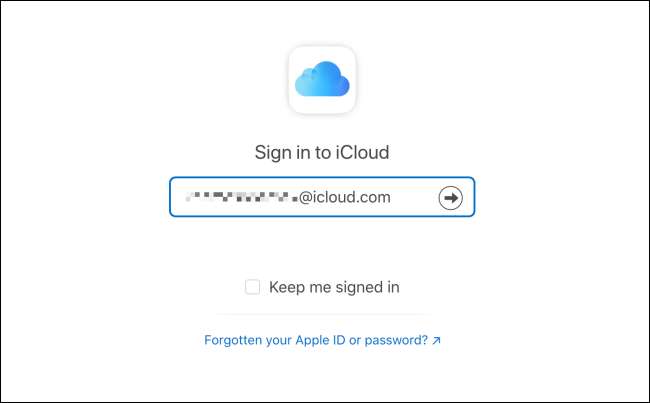
거기에서 암호를 입력하고 Enter 키를 누릅니다.
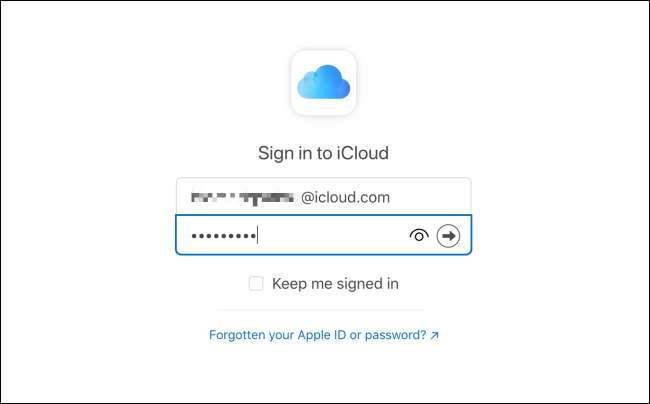
당신이 사용하는 경우 2 요소 인증 (귀하가 해야하는 것이 좋습니다), Apple 장치 중 하나에서받은 일회성 암호를 입력하십시오.
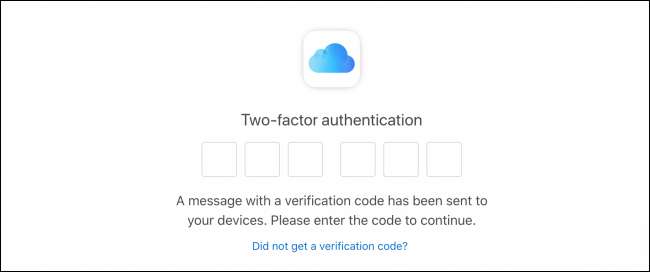
이제 미래의 해당 브라우저에서 2FA 인증을받지 않도록 "신뢰"버튼을 클릭하십시오.
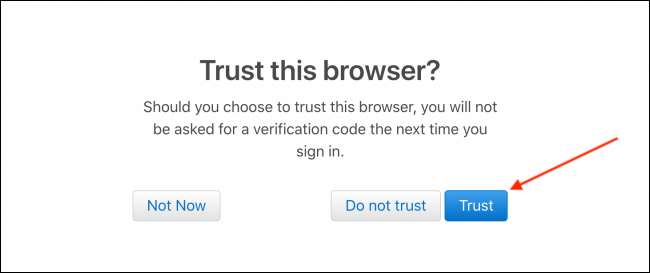
또는, 당신은 갈 수 있습니다 www.icloud.com "메일"옵션을 클릭하십시오.
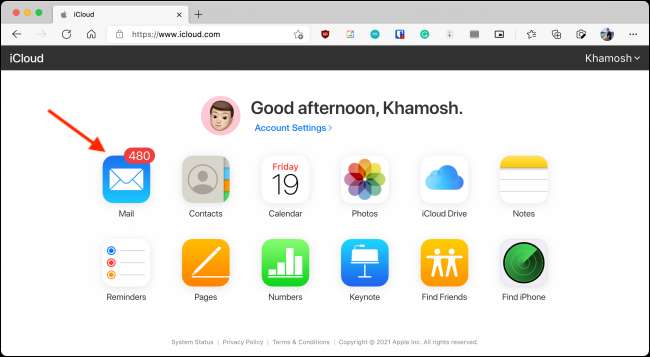
여기에 메일 옵션이 표시되지 않으면 Apple ID로 iCloud 전자 메일 주소를 설정하지 않았 음을 의미합니다. 이것을하기 위해, iCloud를 설정해야합니다 iPhone, iPad 또는 Mac에서.
그리고 그게 다야. 이제 웹에서 iCloud 메일받은 편지함을 볼 수 있습니다.
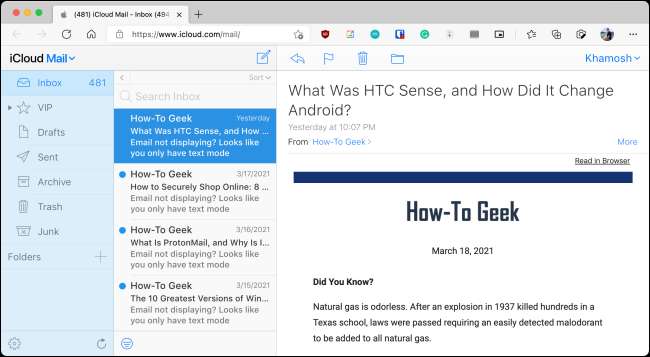
여기에서받은 편지함의 모든 이메일을 탐색 할 수 있습니다. 보낸 전자 메일을 볼 수도 있습니다. 이메일 플래그 및 삭제와 같은 일반 기능도 사용할 수 있습니다.
전자 메일에 회신하거나 새 이메일을 작성할 수 있습니다 (그 중 모두가 새 창에서 열 수 있습니다).
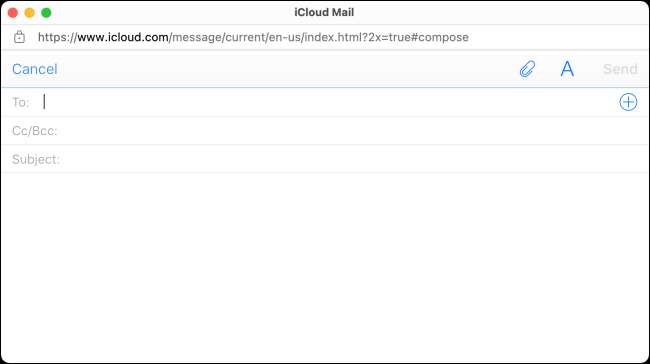
브라우저에서 iCloud 메일을 사용하면 일단 완료되면 로그 아웃하는 것이 좋습니다. 이렇게하려면 오른쪽 상단 모서리에서 이름 단추를 클릭하고 "로그 아웃"옵션을 선택하십시오.

iCloud 메일은이 브라우저를 신뢰할 것인지 묻습니다. 브라우저를 신뢰하면 확인 코드를 입력하지 않고 iCloud Mail에 로그인 할 수 있습니다. "신뢰 및 로그 아웃"버튼을 클릭하십시오.
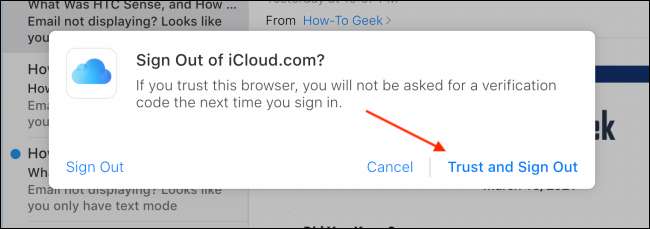
그리고 그게 다야. iCloud 메일에서 로그 아웃 할 수 있습니다.
모든 동기화 서비스의 우산 용어로 iCloud는 매우 혼란 스러울 수 있습니다. 여기 목록이 있습니다 iCloud가 백업하는 모든 것 ...에
관련된: Apple의 iCloud이란 무엇이며 무엇을 백업합니까?







